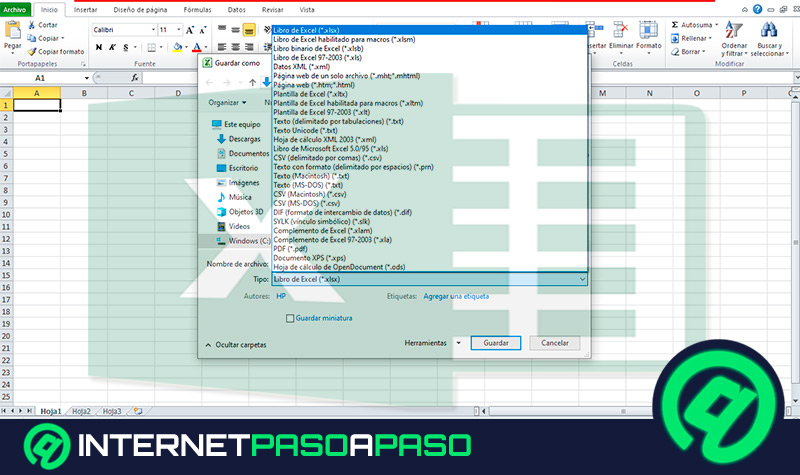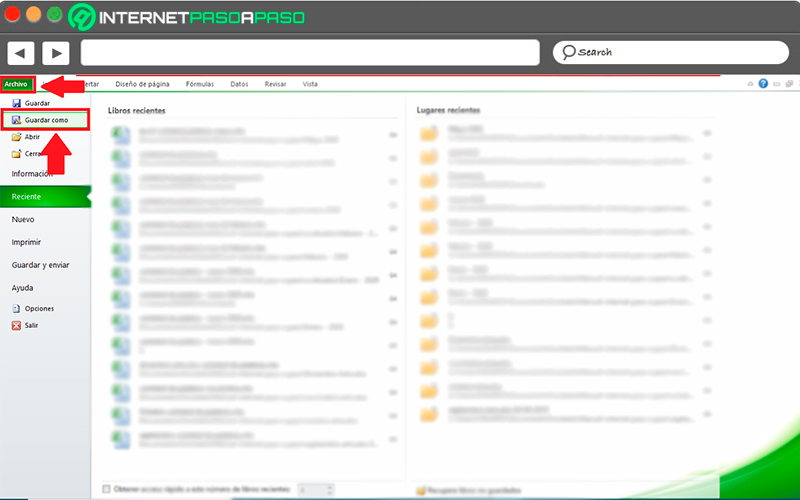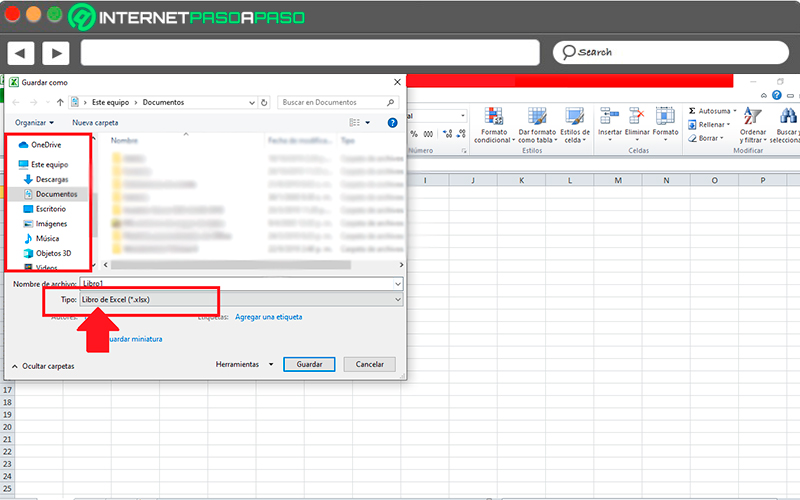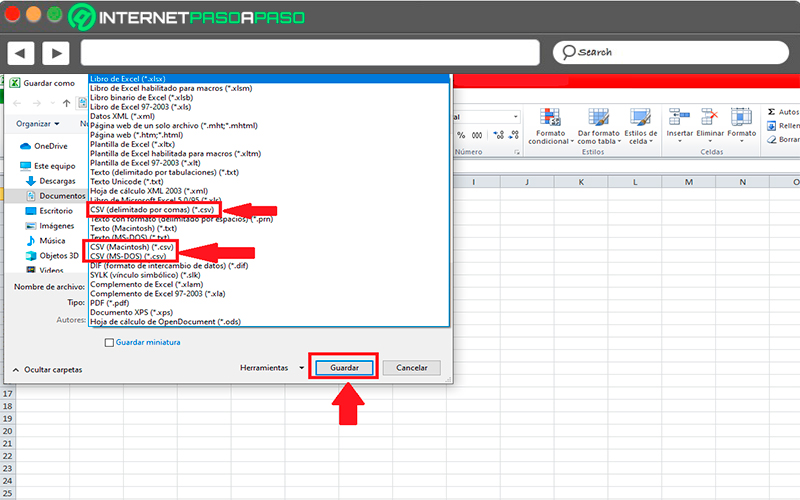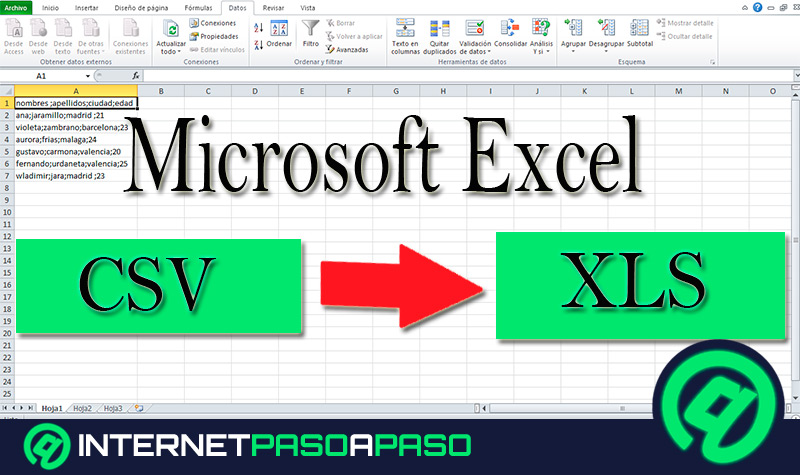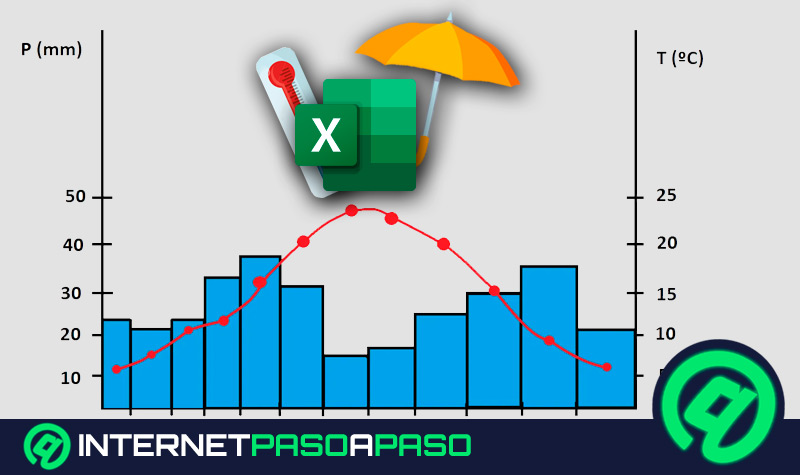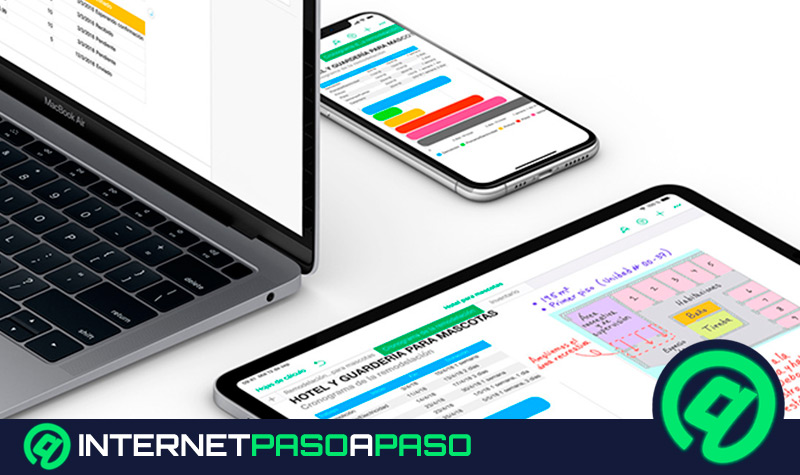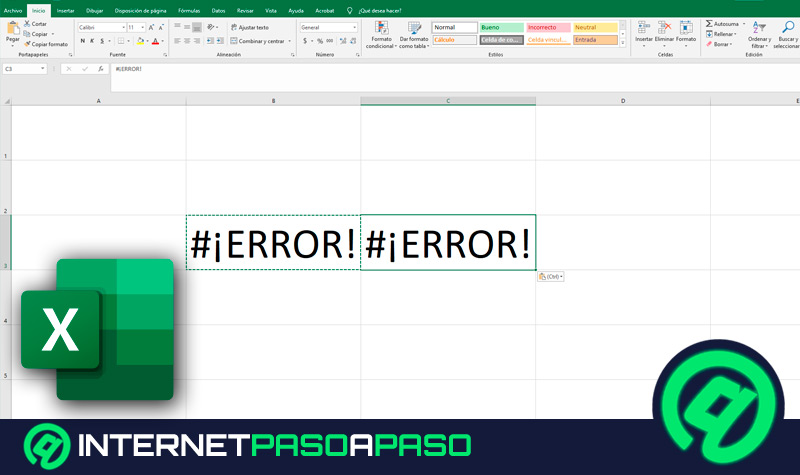Lo Último en IP@P
- Stellar Data Recovery revoluciona la recuperación de archivos perdidos en discos duros externos
- Goblin Mine: La Estrategia Económica Detrás del Juego de Minería que está Fascinando a Todos
- Estos son los nuevos Cargadores UGREEN: potencia y portabilidad en dos versiones que no te puedes perder
- UGREEN Nexode Pro: El Cargador Ultradelgado que revoluciona la carga de dispositivos móviles
- La computación en la nube está transformando los juegos Online y estas son sus grandes ventajas
Trabajar con este programa de Microsoft Windows sin duda alguna te va a proporcionar una serie de ventajas, y es que el mismo cuenta con una gran cantidad de herramientas que te permitirán llevar a cabo una gran cantidad de funciones al momento de trabajar con él.
Uno de los motivos más frecuentes del porque utilizar este software es cuando se desea trabajar con números y cálculos, ya que esto te ahorrará mucho tiempo gracias a todas las funciones matemáticas que ofrece. Sin embargo, cuando se desea guardar dicho documento esté siempre lo hará en formato .xlsx, lo que no te permitirá abrirlo en cualquier tipo de aplicación.
Una de las ventajas que te ofrece Excel, es que te da la posibilidad de guardar tus hojas de cálculo en diferentes tipos de formatos, entre ellos como archivos de texto. Es por ello que aquí te vamos a explicar paso a paso como realizar este procedimiento fácil y rápido, para ello sigue detalladamente todo lo que te enseñaremos en el post.
¿Qué debemos tener en consideración antes de exportar nuestros documentos como archivos de texto?
Cuando se trabaja con este software hay que tener presente que el mismo permite guardar todos los documentos en formato .xlsx de forma predeterminada. Pero esto puede convertirse en un problema al momento de querer abrir este archivo en otro ordenador o incluso en el smartphone, ya que no todos los programas permiten hacerlo.
El principal beneficio que se puede obtener al momento de exportarlo como un archivo de texto, es que estos archivos son uno de los métodos de intercambio de datos más utilizados en la actualidad. Esto permite que los mismos puedan ser leídos por una gran cantidad de aplicaciones que son utilizadas en los sistemas operativos de Android, iOS, Windows, Linux y Mac.
Todo esto se debe a que los archivos de texto no dependen una sola herramienta en específica para ser leídos, sino que tienen una gran compatibilidad con cualquier programa, incluso sin importar la versión del mismo, ya que desde hace muchos años atrás se ha mantenido todos estos documentos, lo que permiten que puedan ser leídos con gran facilidad.
Teniendo todo esto presente, lo más conveniente y quizás por necesidad lo mejor que puedes hacer es exportar todos los datos de Excel a un archivo de texto, permitiendo así que tus datos puedan ser analizados por cualquier otro sistema de información.
Aprende paso a paso cómo exportar tus tablas de Excel como archivos de texto
Más en Software
- ¿Cómo abrir un documento en Microsoft Word de forma correcta? Guía paso a paso
- ¿Cómo pasar un documento de formato PDF a Word? Guía paso a paso
- ¿Cómo copiar el texto de un archivo PDF aunque esté protegido? Guía paso a paso
- ¿Cómo proteger celdas en Microsoft Excel para que no sean modificadas? Guía paso a paso
- ¿Cómo crear documentos en Microsoft Word fácil y rápido? Guía paso a paso
SÍGUENOS EN 👉 YOUTUBE TV
Como ya se ha mencionado anteriormente en el post, poder exportar tus documentos de Excel como un archivo de texto te va a ofrecer una gran cantidad de ventaja, especialmente al momento de querer abrir dicho archivo en otro sistema operativo, ordenador o smartphone.
Esto gracias a que dichos documentos de texto tienen un mayor margen de compatibilidad con otras aplicaciones. De acuerdo con todo esto, aquí te vamos a enseñar paso a paso cómo exportar tus tablas de Excel como archivos de texto.
Para ello sigue estas instrucciones:
- Lo primero será ingresar a Excel y crear tu documento, una vez lo hayas creado y ya esté listo para guardarlo debes hacer lo siguiente.
- En la parte superior izquierda de tu ventana haz click en “Archivo”, allí te aparecerá un menú desplegable donde debes seleccionar la opción de “Guardar como”.
- Seguidamente se te abrirá el “Explorador de Windows”, lo primero que debes hacer es buscar la ubicación donde quieres que se guarde el archivo. Lo siguiente será dirigirte al cuadro de “Tipo”.
- Aquí se te desplegará una ventana con todos los formatos disponibles, debes seleccionar CSV (delimitados por comas), CSV (MS-DOS) o CSV (Macintosh).
- Una vez seleccionado algunos de ellos debes hacer click en “Guardar”.
- Cuando hayas seleccionado dicha opción, automáticamente tu documento se habrá guardado en un archivo de texto, por lo que ahora puedes comenzar a compartirlo o a abrirlo en otros equipos con mayor facilidad.